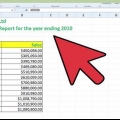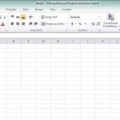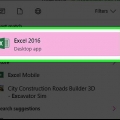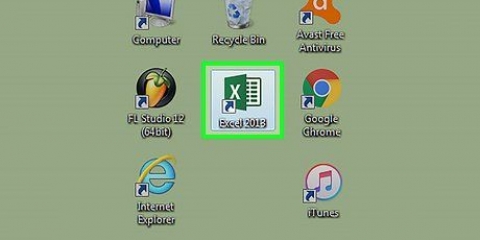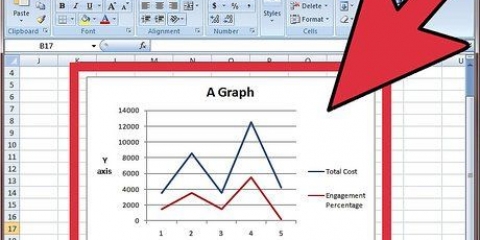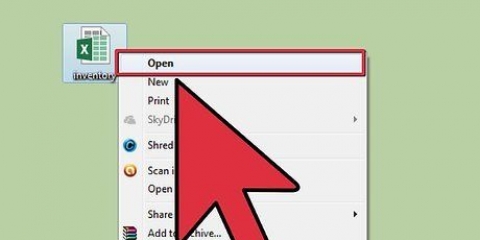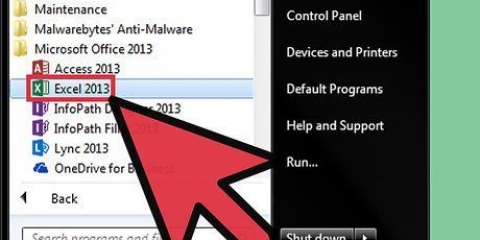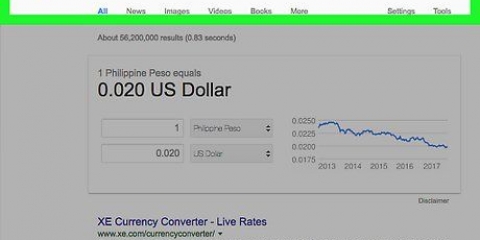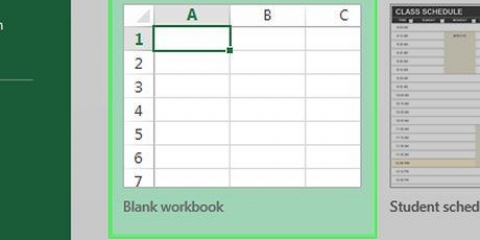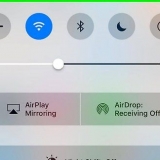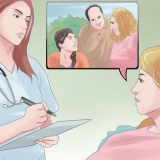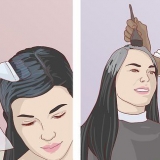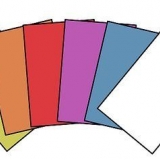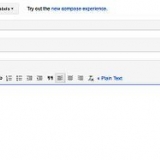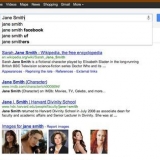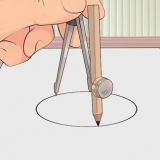Redigera ditt diagram i diagramverktygsfältet som visas när ditt diagram eller diagram har skapats. Klicka på pilen bredvid Diagramtyp och klicka på vilken typ av diagram eller diagram du vill. Anpassa diagramtyperna på fliken Diagramlayout i menyfliksområdet. Vissa versioner av Excel har inte "Verktygsfält för diagram," men visa samma information på en flik, speciellt för diagram.
Kolumndiagram. Dessa diagram jämför värden mellan kategorier. Utmärkt för att jämföra försäljningssiffror och utgifter, till exempel över en tidsperiod. stapeldiagram. Dessa diagram jämför flera värden. Liknar kolumndiagram, förutom det här "kolumner" roteras 90° och går horisontellt. Linjediagram. Dessa visar en viss trend mot tiden. Använd denna typ för att visa till exempel den världsomspännande produktionen av stål från 1930 till idag. Tårtdiagram. Dessa diagram visar förhållandet mellan ett värde och helheten. Använd dessa diagram för att visa till exempel procentandelen av en viss etnisk grupp i en given befolkning. Ytdiagram. Dessa diagram visar skillnader i datamängder kontra tid. Använd till exempel dessa diagram för att visa kopplingen mellan försäljning och vinst för ett visst år. Spridningsdiagram. Dessa diagram jämför värdepar. Använd dessa diagram för att visa till exempel sambandet mellan en persons vikt och längd. 


När du skapar ett diagram lägger Excel automatiskt till en förklaring, om du inte anger att detta inte är nödvändigt. Denna förklaring består av kolumn- och radtitlarna du valde i början när du skapade diagrammet. Om du ändrar kolumn- och radtitlar justeras även förklaringen automatiskt.





Skapa ett diagram i excel
Diagram och diagram är otroligt användbara verktyg, och Excel gör det väldigt enkelt att lägga till dem i dina kalkylblad. Faktum är att Excel gör att använda diagram som ett verktyg så kraftfullt att det faktiskt är nödvändigt att kunna hantera dem om du vill få ut det mesta av detta datapaket. Även om det kan verka svårt till en början är det faktiskt väldigt enkelt att skapa diagram i Excel. Så här gör du.
Steg
Metod 1 av 3: Skapa ett diagram i Excel

1. Lägg till dina data i ditt Excel-kalkylblad i ett tabellformat. Dina data måste vara strukturerade i kolumner och rader, både med rubriker och tillhörande data, för att grafen ska kunna visas korrekt.
- Kolumner löper vertikalt. Om du tittar på figurerna ovan ser du att kolumnerna är märkta med bokstäver från vänster till höger: "a," "B," "C," etc.
- Raderna löper horisontellt. Dessa är numrerade uppifrån och ned med: "1," "2," "3," etc.

2. Markera cellerna som innehåller data som du vill inkludera i diagrammet. Om du vill att etiketterna för kolumnerna och raderna ska visas, se till att de också är markerade.

3. Efter valet klickar du på Infoga → Diagram. I vissa versioner av Excel kan du också gå till fliken Diagram i menyfliksområdet för att välja en specifik typ av diagram. Skapar ett diagram på ett "grafområde.” Ett diagramområde är helt enkelt en sida i ett kalkylblad från ett kalkylblad, speciellt för att visa ditt diagram.
För Windows-användare är det också möjligt att skapa en graf genom att trycka på snabbtangenten F11.

4. Ändra diagrammet efter eget tycke. Välj rätt diagram för den data du har och hur du vill presentera den – välj inte bara en typ eftersom du har använt den tidigare. Olika versioner av Excel ger dig möjlighet att ändra diagramtypen på alla möjliga sätt:
Metod 2 av 3: Redigera ditt diagram

1. Välj mellan sex grundläggande diagramtyper (och många fler). Excel har en enorm uppsjö av möjligheter när det kommer till diagram och grafer. Detta är vackert i sig, men det kan också göra att du inte kan göra ett val och undrar vilket diagram du ska välja. Här är en allmän översikt över de grundläggande typerna av diagram och grafer som du hittar i Excel:

2. Ge ditt diagram en titel. tryck på knappen "Diagramtitel" i bandet (tab "Layout") och välj om du vill att titeln ska placeras över eller över ditt diagram. Ge ett meningsfullt namn, men håll det kort och koncist. "BNP på Kuba, 1901-1945" är användbart, medan "Kubas ekonomiska tillstånd (BNP) från 1901 till 1945" är lite för genomarbetat.

3. Notera axlarnas titlar. Vad står din x- och y-axel för? Om du inte är tillräckligt uppmärksam på att korrekt märka ditt koordinatsystem, är det som att skriva en bok utan kapitel eller en manual utan bilder. Hur som helst kommer det att vara väldigt svårt att förstå ditt diagram.

4. Lägg märke till legenderna. En legend är det som gör ett diagram begripligt. Utan en förklaring är det inte möjligt att förstå vad ett diagram betyder eftersom du inte har någon aning om vilken data som behandlas i diagrammet.

5. Lär dig hur du ändrar ett diagram genom att byta vy. Du kan ha gjort ett datainmatningsfel av misstag, eller så har dina rader och kolumner blivit omvända. Istället för att ange alla uppgifter igen, gå bara till undersektionen "Fakta" på fliken Design (i menyfliksområdet) och välj "Vänd rader/kolumner".
Metod 3 av 3: Andra Excel-trick

1. Lägg till en andra y-axel till ditt diagram. Tänk om din data har flera ingångar och du vill lägga flera trender eller tendenser i ett diagram? Använd sedan två y-axlar!

2. Skapa ett diagram från en pivottabell. När du väl använder pivottabeller förändras ditt liv helt. Du kommer alltid att kunna hitta en ursäkt för att använda dem. Det finns sätt att rita grafer från en pivottabell! Sök på nätet för mer information.

3. Skapa ett break-even eller lönsamhetsdiagram. Ett break-even diagram ger en översikt över olika vinstmöjligheter och prissättningsstrategier; perfekt för affärsmannen eller kvinnan som vill hålla sig informerad om framtida utveckling.

4. Lär dig hur man gör ett histogram. Ett histogram är en visuell representation av distributionen av data och används ofta av statistiker.

5. En trendanalys i Excel. Hur man gör en trendanalys: gör ett diagram och använd en trendlinje för att avgöra hur diagrammet kommer att se ut i framtiden, med okända värden.
Tips
Om du vill se mer information i ett stapeldiagram klickar du på diagramguiden (inte i Excel 2007) i verktygsfältet Standard och anger nödvändig information.
Förnödenheter
- Data med titlar och nummer
- Dator med Microsoft Excel
Оцените, пожалуйста статью